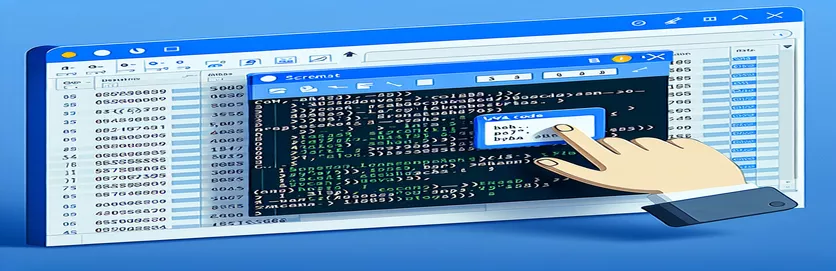Trimiterea intervalelor Excel ca capturi de ecran în e-mailuri
Integrarea datelor Excel în e-mailuri prin Visual Basic pentru aplicații (VBA) oferă o modalitate dinamică de a partaja informații. Când trimit o captură de ecran a unui interval Excel într-un e-mail, utilizatorii pot întâmpina o problemă în care semnătura de e-mail este eliminată. Această problemă apare de obicei atunci când procesul de inserare a imaginii interferează cu formatarea implicită a e-mailului.
În timp ce alte foi de lucru ar putea gestiona această integrare fără a pierde semnătura, metode specifice de atașare a imaginilor pot perturba configurația stabilită. Acest ghid explorează cum să vă mențineți integritatea e-mailului, inclusiv semnătura, în timp ce încorporați o reprezentare vizuală a datelor dvs. Excel.
| Comanda | Descriere |
|---|---|
| CreateObject("Outlook.Application") | Creează o nouă instanță a aplicației Outlook, permițând VBA să controleze Outlook. |
| .GetInspector.WordEditor | Accesează Editorul Word din Outlook pentru a manipula corpul HTML al e-mailului. |
| .Pictures.Paste | Inserează intervalul Excel copiat ca imagine în foaia de lucru. Aceasta este cheia pentru convertirea intervalului într-o imagine. |
| PasteAndFormat (wdFormatPicture) | Lipește conținutul clipboard-ului și aplică formatul imaginii în corpul e-mailului pentru a menține calitatea imaginii. |
| .HTMLBody | Modifică conținutul HTML al e-mailului, crucial pentru încorporarea imaginilor și a textului personalizat, păstrând în același timp semnătura. |
| On Error Resume Next | Gestionează erorile de rulare în VBA continuând cu următoarea linie de cod, folosită aici pentru a asigura o execuție fără probleme. |
Mecanismul scriptului explicat: automatizarea capturilor de ecran Excel-to-Email
Scriptul VBA furnizat automatizează procesul de trimitere a unui interval Excel ca o captură de ecran prin e-mail folosind Outlook. Acest script începe prin a crea instanțe de Outlook cu , și un articol de e-mail folosind . Selectează foaia de lucru și intervalul specific de celule care urmează să fie trimise. Prin utilizarea comenzii , scriptul captează intervalul selectat ca imagine direct în mediul Excel.
Odată ce imaginea este lipită, scriptul utilizează pentru a manipula conținutul e-mailului în format Word, asigurându-se că formatarea precum semnăturile sunt păstrate. Imaginea este inserată folosind , care menține fidelitatea vizuală a gamei Excel. De asemenea, scriptul integrează dinamic conținutul e-mailului cu substituenți pentru text suplimentar, setând corpul folosind . Această metodă asigură că e-mailul păstrează toată formatarea, inclusiv semnătura setată anterior, făcându-l potrivit pentru comunicare profesională.
Rezolvarea pierderii semnăturii în automatizarea VBA Excel-to-E-mail
Script de soluție în Visual Basic pentru aplicații
Sub send_email_with_table_as_pic()Dim OutApp As ObjectDim OutMail As ObjectDim ws As WorksheetDim table As RangeDim pic As PictureDim wordDoc As ObjectSet OutApp = CreateObject("Outlook.Application")Set OutMail = OutApp.CreateItem(0)Set ws = ThisWorkbook.Sheets("SheetName")Set table = ws.Range("A1:J31")ws.Activatetable.CopySet pic = ws.Pictures.Pastepic.CopyWith OutMail.DisplaySet wordDoc = .GetInspector.WordEditorwordDoc.Range.PasteAndFormat (wdFormatPicture).HTMLBody = "Hello, <br> Please see the below: <br>" & .HTMLBody.To = "xx@xxx.com".CC = "xx@xxx.com".BCC = "".Subject = "Excel Snapshot " & Format(Now, "mm-dd-yy")End WithOn Error GoTo 0Set OutApp = NothingSet OutMail = NothingEnd Sub
Îmbunătățirea automatizării e-mail-ului VBA cu Excel
Încorporarea VBA pentru automatizarea e-mailurilor care includ capturi de ecran Excel poate îmbunătăți considerabil productivitatea și comunicarea în setări profesionale. Această abordare permite utilizatorilor să genereze și să trimită automat rapoarte, situații financiare sau instantanee de date prin e-mail, minimizând efortul manual și reducând probabilitatea erorilor umane. Prin scriptarea acestor sarcini, companiile se pot asigura că comunicațiile bazate pe date sunt atât în timp util, cât și în mod consecvent formatate.
Provocarea principală, totuși, constă în integrarea imaginilor Excel în e-mailurile Outlook fără a perturba elementele de e-mail existente, cum ar fi semnăturile. Această complexitate rezultă din gestionarea de către Outlook a conținutului HTML și vizual, care diferă semnificativ de mediile tradiționale de dezvoltare web. Abordarea acestei provocări necesită o înțelegere mai profundă atât a modelului Excel, cât și a interfețelor de programare Outlook.
- Cum automatizez trimiterea unui interval Excel ca e-mail?
- Folosește pentru a porni Outlook și pentru a crea un e-mail nou.
- De ce dispare semnătura de e-mail la inserarea unei imagini?
- Acest lucru se întâmplă deoarece Outlook poate reformata corpul HTML atunci când imaginile sunt inserate direct, suprascriind formatarea existentă, inclusiv semnăturile.
- Pot păstra formatarea atunci când trimit capturi de ecran?
- Da, prin folosire în Outlook, puteți insera imagini într-un mod care păstrează formatarea din jur.
- Este posibil să programați aceste e-mailuri folosind VBA?
- Absolut, puteți utiliza VBA pentru a configura sarcini programate în Excel pentru a declanșa trimiterea de e-mailuri la ore prestabilite.
- Care sunt erorile comune de care trebuie să fii atent?
- Problemele comune includ erori de rulare din cauza obiectelor nedefinite sau probleme cu intervalele Excel care nu se copiază corect. Folosind poate ajuta la gestionarea cu grație a acestor erori.
VBA oferă un cadru robust pentru integrarea datelor Excel cu Outlook, facilitând comunicarea fără probleme a datelor și partajarea rapoartelor în medii profesionale. Prin înțelegerea și aplicarea metodelor corecte în VBA, utilizatorii pot evita capcanele comune, cum ar fi dispariția semnăturilor de e-mail la inserarea imaginilor. Această capacitate nu numai că sporește productivitatea, dar asigură și integritatea profesională a e-mailurilor trimise.